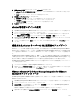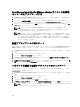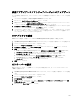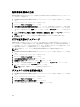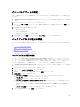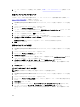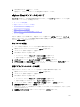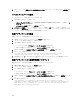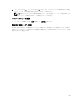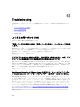Users Guide
7. 新しいパスワードを 管理パスワードを確認してください テキストボックスに再度入力し、 <ENTER> を押
します。
ローカルタイムゾーンの設定
ローカルタイムゾーンを設定するには、以下を行います。
1. 次の手順のいずれか 1 つを実行します。
• vSphere ウェブクライアント で、OpenManage Integration for VMware vCenter 仮想マシンを選択し、コ
ンソール タブをクリックします。
• タイムゾーンの設定 を選択して <ENTER> を押します。
2. タイムゾーンの選択 ウィンドウで希望のタイムゾーンを選択し、OK をクリックします。変更をキャンセ
ルするには、
キャンセル をクリックします。タイムゾーンがアップデートされます。変更できるのはタ
イムゾーンだけで、現在の日付および時刻は編集できません。
仮想アプライアンスの再起動
仮想アプライアンスを再起動するには、以下を行います。
1. vSphere ウェブクライアントのナビゲータで vCenter を選択します。
2. ナビゲータで、管理する仮想マシンを選択します。
3. 次の手順のいずれか 1 つを実行します。
• オブジェクトタブで、アクション → コンソールを開く を選択します。
• 選択した仮想マシンを右クリックし、コンソールを開く を選択します。
4. 矢印キーを使用して この仮想アプライアンスを再起動 を選択し、<ENTER> を押します。
5. 次のメッセージが表示されます。
If there are any processes running on this appliance they will be
terminated by this action. Are you sure you wish to do this?
6. 再起動するには、y を、取り消すには、n を入力します。これでアプライアンスは再起動されました。
仮想アプライアンスの工場出荷時設定へのリセット
仮想アプライアンスを工場出荷時設定へリセットするには、以下を行います。
1. vSphere Web Client のナビゲータで、vCenter を選択します。
2. ナビゲータで、管理する仮想マシンを選択します。
3. 次の手順のいずれか 1 つを実行します。
• オブジェクト タブで、アクション → コンソールを開く を選択します。
• 選択した仮想マシンを右クリックし、コンソールを開く を選択します。
4. 矢印キーを使用して この仮想アプライアンスを工場出荷時設定にリセット を選択し、<ENTER> を押しま
す。
5. 次の通知が表示されます。
This operation is completely Irreversible if you continue you will
completely reset *this* appliance to its original settings. All changes you
have made to this appliance will be Lost. Are you sure you wish to Reset
this Appliance to Factory Settings?
138